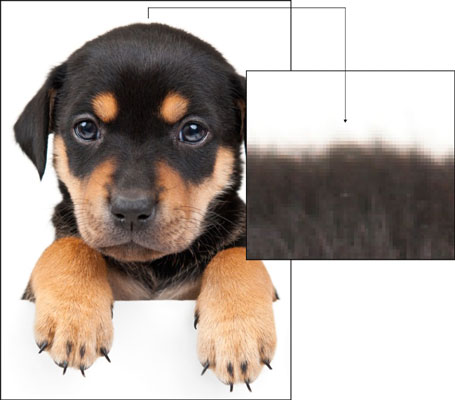Pagrindinis „Adobe Photoshop Creative Suite 6“ tikslas yra suteikti vartotojui nuostabius rastrinius vaizdus (taip pat žinomus kaip bitmap vaizdai). Geriausias būdas tai pasiekti – apsiginkluoti žiniomis, reikalingomis dirbti su rastriniais vaizdais.
Rastriniai vaizdai paprastai yra skaitmeninių ištisinių atspalvių vaizdų, tokių kaip nuotraukos arba originalūs tapyti ar piešti meno kūriniai, rezultatas. Rastriniai vaizdai sudaryti iš kvadratų, vadinamų pikseliais, tinklelio . ( Pikselis yra vaizdo elemento trumpinys; tai mažiausias skaitmeninio vaizdo komponentas.)
Jei kada nors žiūrėjote į vonios sieną, sudarytą iš tų mažų kvadratinių plytelių, primenančių 40-uosius, žinote, kaip atrodo pikselių tinklelis iš arti: kiekvienas taškas yra tam tikroje to tinklelio vietoje ir kiekviename yra viena spalva. Kai redaguojate rastrinį vaizdą, redaguojate vieną ar daugiau pikselių, o ne į objektą orientuotą formą.
Bet kaip į kvadratinę skylę įkišti apvalų kaištį? Apsimetus. Skirtingai nuo tikrosios matematinės kreivės, kuri yra įmanoma piešiant vektorines formas, rastriniai vaizdai turi stengtis aproksimuoti kreivę, mėgdžiodami bendrą formą kvadratiniais pikseliais.
Taigi, elipsės formos beanie turi tilpti į šią kvadratų sistemą. Laimei, didelės raiškos vaizduose, žiūrint per protingą atstumą, pikselių mimika nepastebima. Bet kai priartinate, galite pamatyti, kad vaizdo kreivė iš tikrųjų sudaryta iš kvadratinių pikselių.
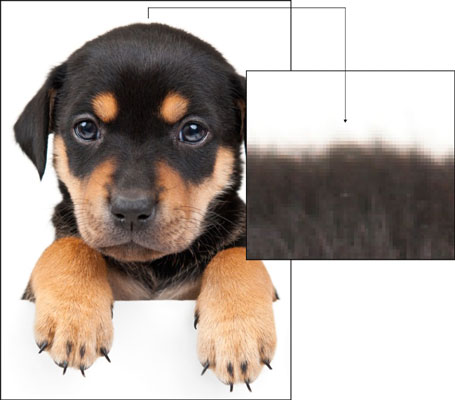
Kreditas: ©istockphoto.com/webSubstance vaizdas Nr. 13474004
Rastrinė grafika puikiai tinka fotorealistiniams ar tapybiškiems vaizdams, kuriuose būtinos subtilios spalvų gradacijos. Neigiama, kadangi juose yra fiksuotas taškų skaičius, rastrinės grafikos kokybė gali pablogėti, kai ji padidinama ar kitaip transformuojama. Jie taip pat yra didelio failo dydžio.
Bitmap (kitas rastrinio pavadinimo) vaizdai priklauso nuo skiriamosios gebos. Kadangi juose yra fiksuotas pikselių skaičius, įrenginio, kuriame jie spausdinami, skiriamoji geba yra tik vienas iš dviejų veiksnių, turinčių įtakos vaizdo kokybei. Išvesties kokybė taip pat labai priklauso nuo vaizdo raiškos.
Pavyzdžiui, vaizdas su 72 taškais colyje (dpi) neatrodo geriau atspausdintas 1200 dpi spausdintuvu nei 300 dpi spausdintuvu. Taip pat 300 dpi vaizdas neatrodo taip gerai, atspausdintas ant seno 72 dpi taškinio spausdintuvo, kaip ant 1200 dpi spausdintuvo.